
utobao编注:更多PS照片处理教程学习和PS制作的文字效果作品交流请进入优图宝PS照片处理区:http://www.utobao.com/news/57.html
快速制做了个木质图标外框样式,方法很简单撒~milaky在这说下制作的步骤。~^^~~喜欢的话就一起来做吧~
第一步:建立一个900*700px的文件,绘制一个825*700矢量矩形,点击图层栏底部工具的"创建新的填充或图层调整"图标,将图黑色渐变。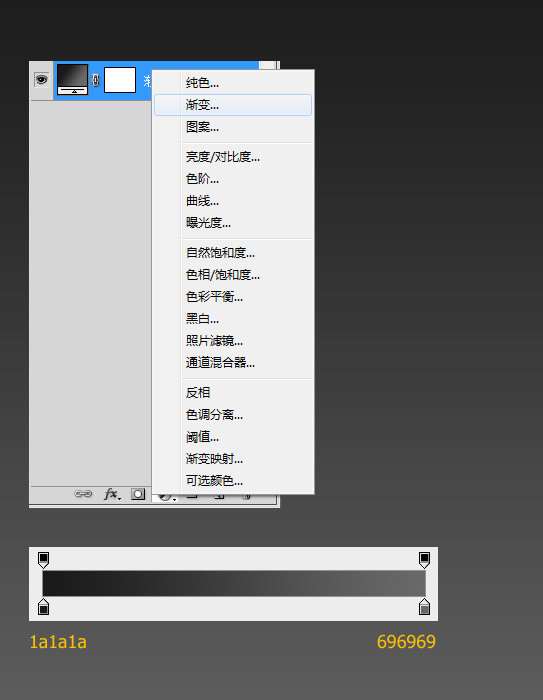 第二步:给底部叠加图案。把下面这张凹凸纹理图案导入Ps,点击编辑---定义图案,就能在图层样式里使用了。看以下图设置。最后将图层命名为"背景"。
第二步:给底部叠加图案。把下面这张凹凸纹理图案导入Ps,点击编辑---定义图案,就能在图层样式里使用了。看以下图设置。最后将图层命名为"背景"。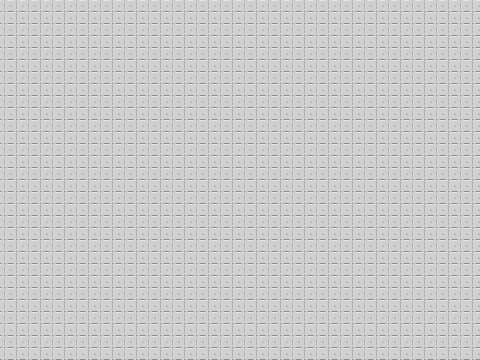 纹理图案
纹理图案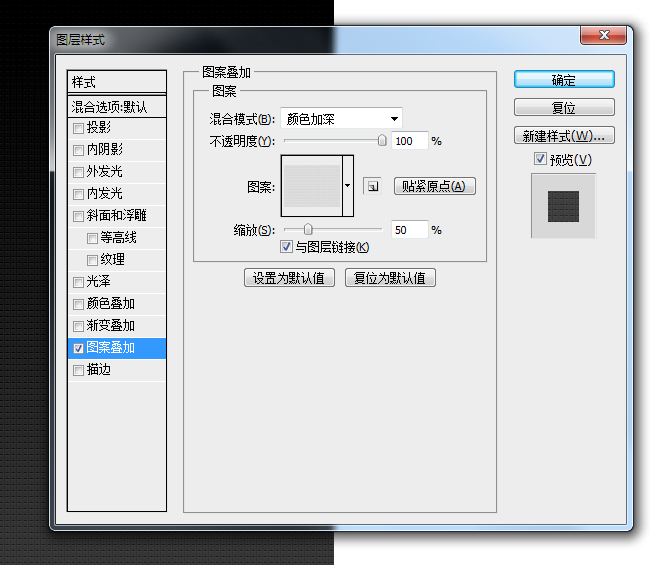 第三步:图标底部绘制一个512*512px,圆角为60px的矢量圆角矩形,然后改变其属性和做图层样式。
第三步:图标底部绘制一个512*512px,圆角为60px的矢量圆角矩形,然后改变其属性和做图层样式。
改变属性为渐变矢量:
_ueditor_page_break_tag_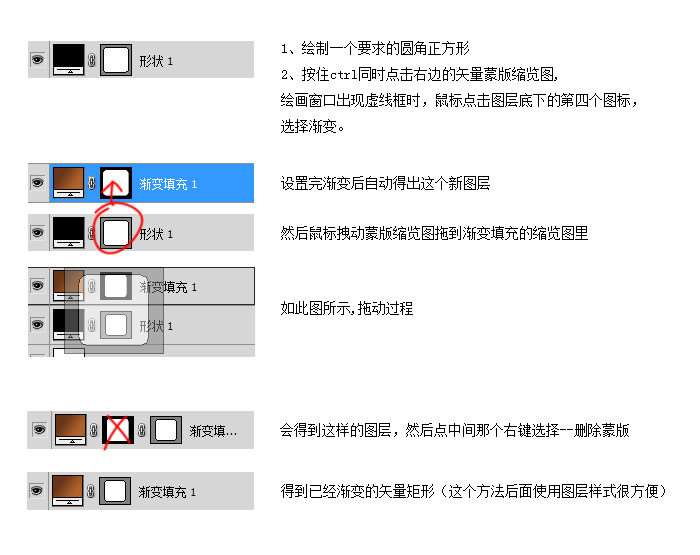 渐变设置:
渐变设置: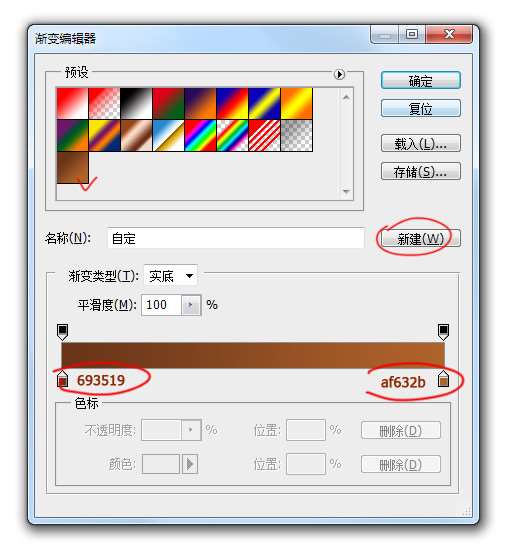 图层样式设置:
图层样式设置: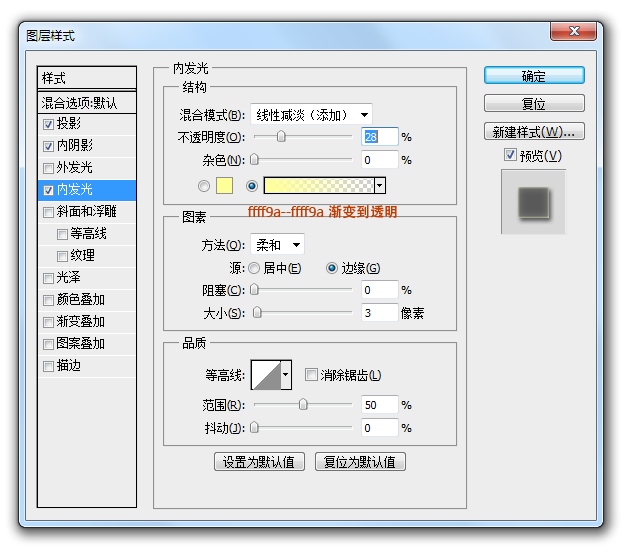
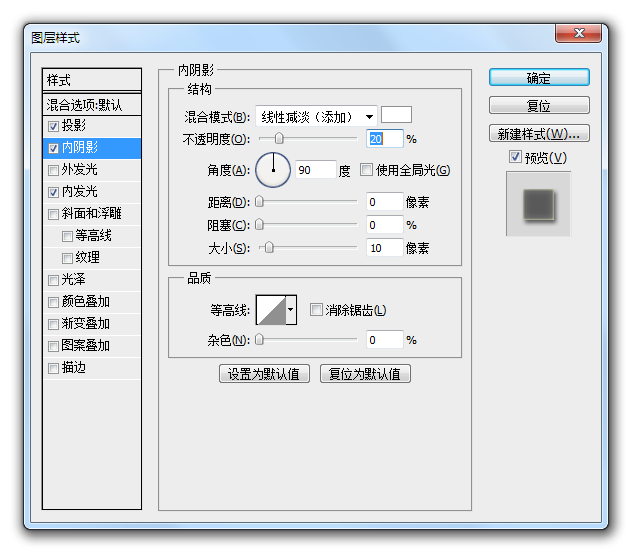
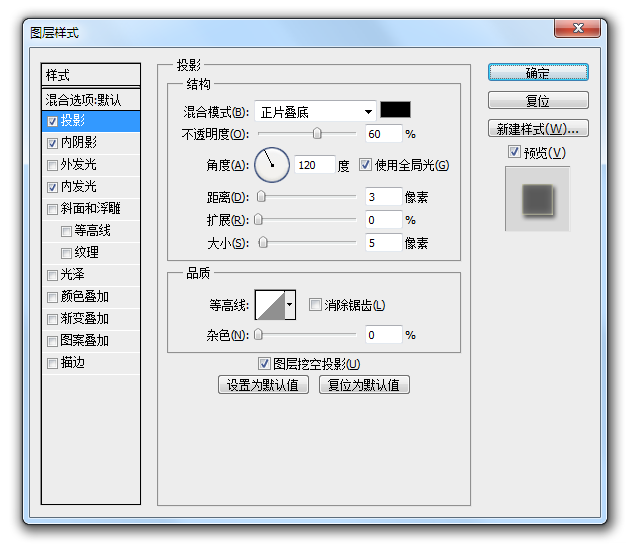
_ueditor_page_break_tag_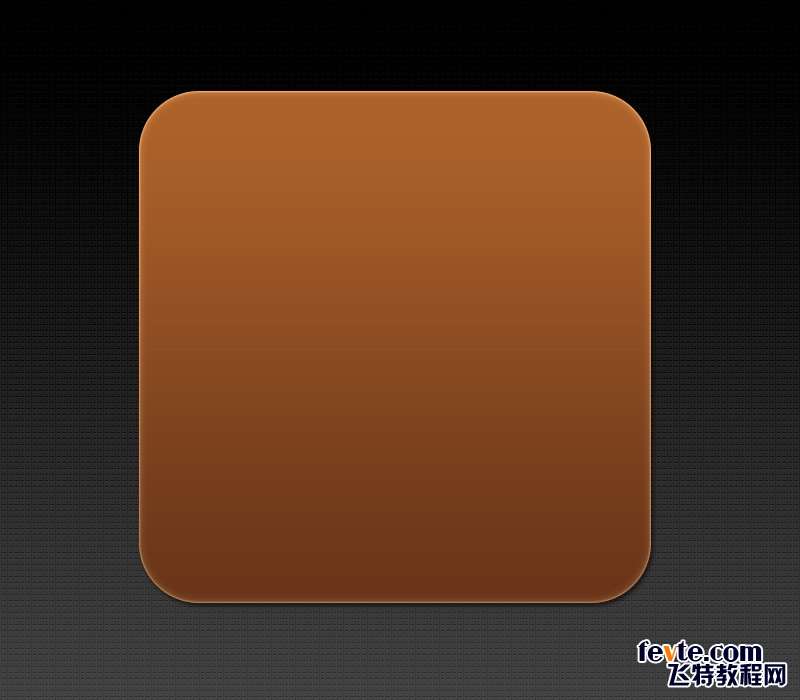 第四步:制作木材质建立一个600*600px方形图层,填充黑色;滤镜>杂色>添加杂色;滤镜>模糊>动感模糊;Ctrl+B色彩平衡设置;Ctrl+L色阶设置。
第四步:制作木材质建立一个600*600px方形图层,填充黑色;滤镜>杂色>添加杂色;滤镜>模糊>动感模糊;Ctrl+B色彩平衡设置;Ctrl+L色阶设置。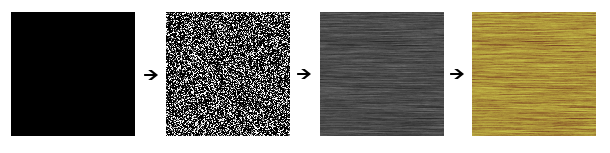
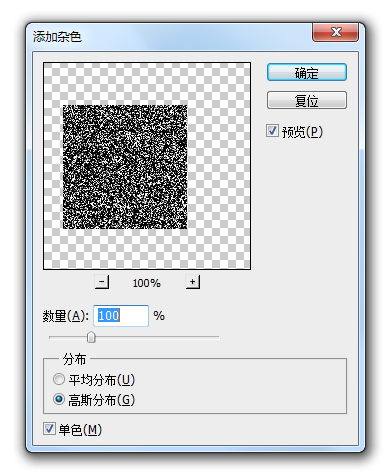
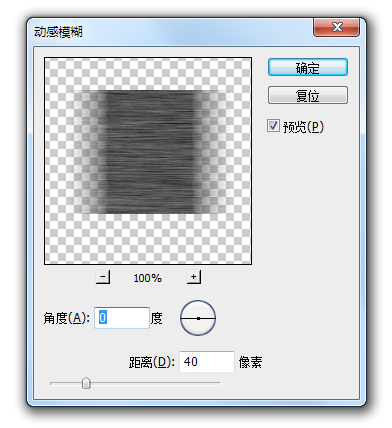
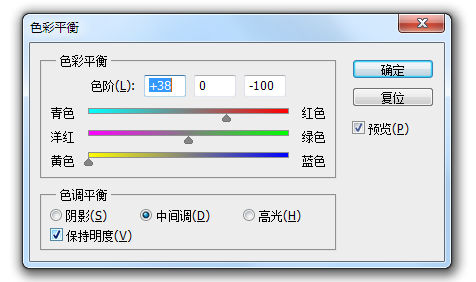
_ueditor_page_break_tag_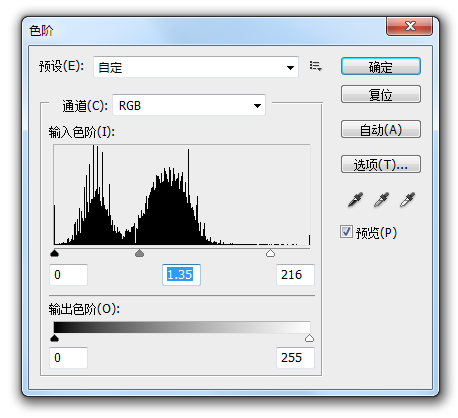 第五步:材质应用在图标上点击木质图层鼠标右键>创建剪贴蒙版
第五步:材质应用在图标上点击木质图层鼠标右键>创建剪贴蒙版  第六步:制作内凹槽描边绘制一个476*476px,圆角58px的矢量圆角矩形;图层样式>描边。
第六步:制作内凹槽描边绘制一个476*476px,圆角58px的矢量圆角矩形;图层样式>描边。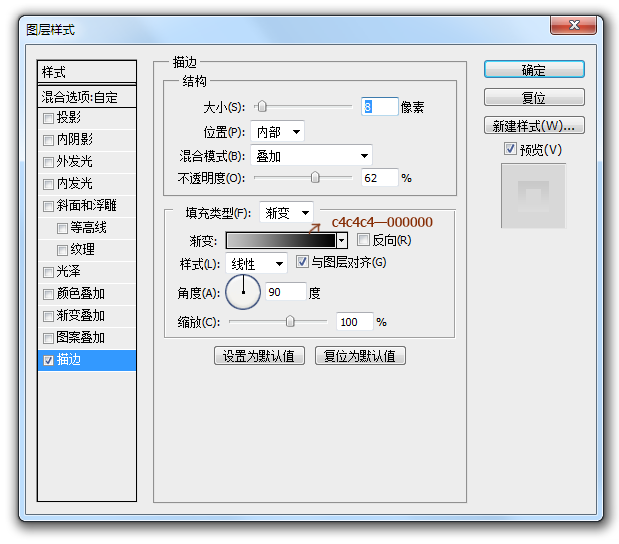
 第七步:制作凹槽真实效果绘制一个476*476px,圆角58px的矢量圆角矩形;和所有图居中对齐,图层样式>内阴影>外发光>内发光>描边>阴影。
第七步:制作凹槽真实效果绘制一个476*476px,圆角58px的矢量圆角矩形;和所有图居中对齐,图层样式>内阴影>外发光>内发光>描边>阴影。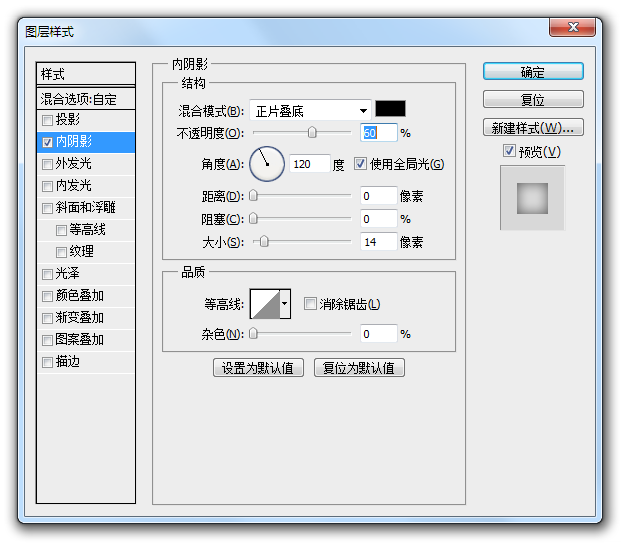
_ueditor_page_break_tag_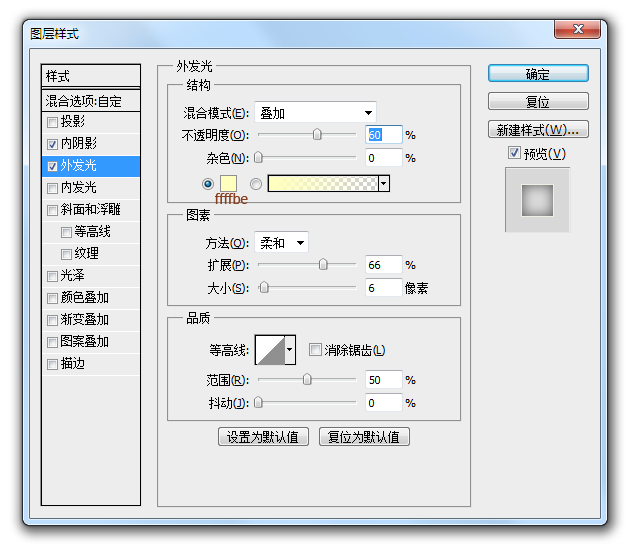
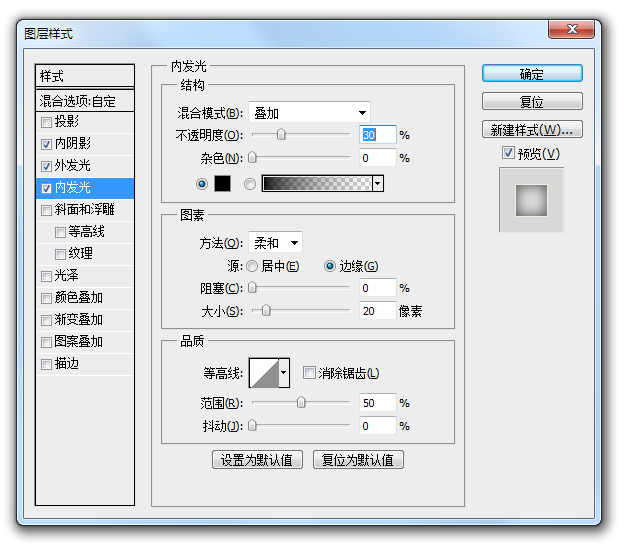
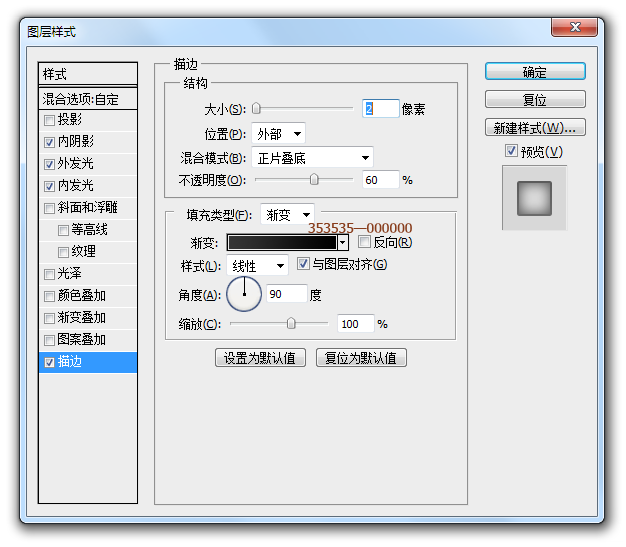
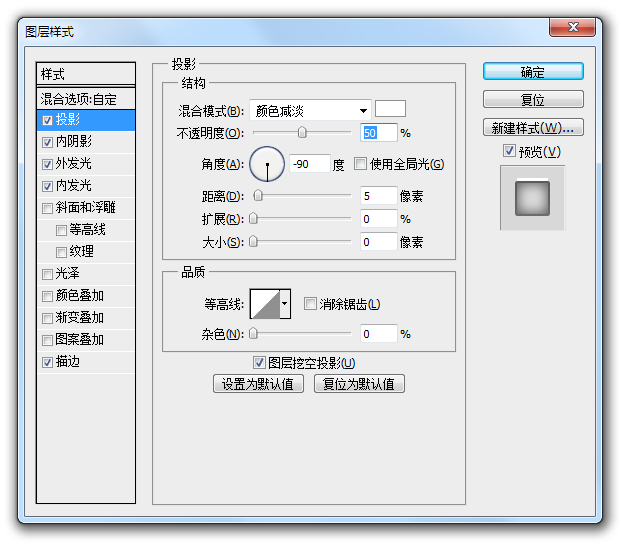 第七步:最终效果图完成啦~简单吧!
第七步:最终效果图完成啦~简单吧! 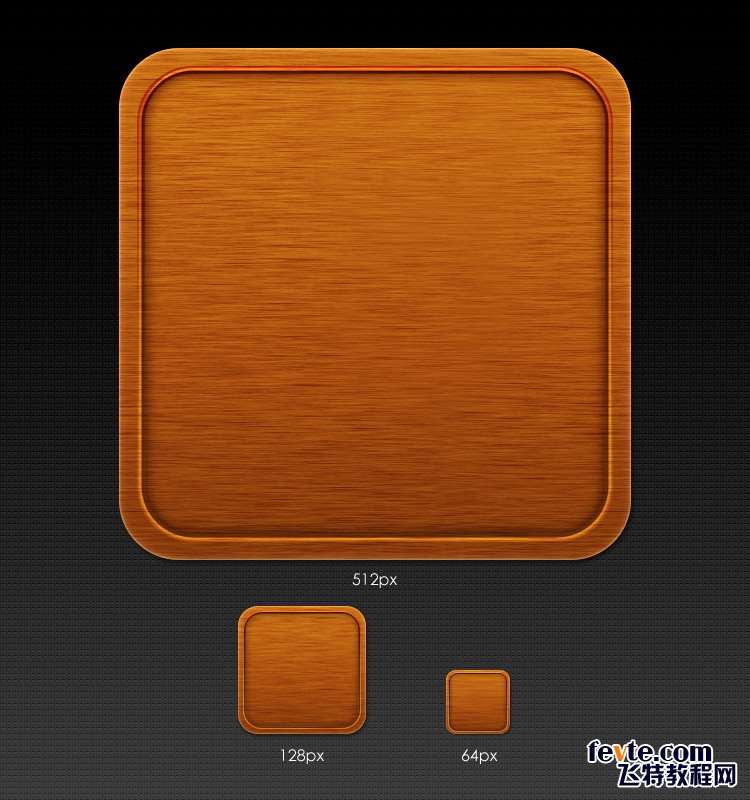
utobao编注:更多PS照片处理教程学习和PS制作的文字效果作品交流请进入优图宝PS照片处理区:http://www.utobao.com/news/57.html




